von Martin Brinkmann am August 30, 2019 in Windows – Keine Kommentare
Microsoft erweiterte die Funktionalität des Task-Manager in der Windows-10-Betriebssystem. Nicht alle features, die Microsoft eingeführt hat, sind groß. Die eher nutzlos basic-Modus, der zeigt praktisch überhaupt keine Informationen muss erwähnt werden, dass in dieser Hinsicht.
Ein Klick auf “mehr details” öffnet sich der eigentliche Task-Manager und Windows merkt sich den Zustand, so dass Sie nicht haben, wiederholen Sie den Vorgang jedes mal, wenn Sie es öffnen.
Der Task-Manager-Funktionen-Prozess-Informationen, sondern auch hardware-Lesungen und startup-management-Funktionen. Die hardware-information ist interessant, im besonderen; ist zwar nicht so umfangreich wie in den Ressourcen-Monitor, es ist oft gut genug für einen quick-check, der zeigt, was Los ist. Außerdem, es ist nur ein paar Tastendrücke entfernt und die Informationen jederzeit zur Verfügung stehen.
Ein Klick auf die Performance zeigt die Messwerte. Beim überprüfen der GPU Lesen Sie in bauen oder neuere builds, können Sie feststellen, dass es die Temperatur der graphics processing unit. Vielleicht, weil es gewisse Anforderungen, die erfüllt sein müssen, für, die. Erstens, dass die Temperatur wird nur angezeigt, für dedizierte GPUs, und zweitens, dass WDDM 2.4 oder höher installiert ist. Ein Weg, um herauszufinden, wenn das letztere der Fall ist, öffnen Sie das DirectX-Diagnose-Tool und überprüfen Sie die Treiber-Modell-version unter Anzeige. Sie können starten, um das tool zu öffnen beginnen, eingeben dxdiag.exe und wählen Sie das Element aus der Ergebnisse.
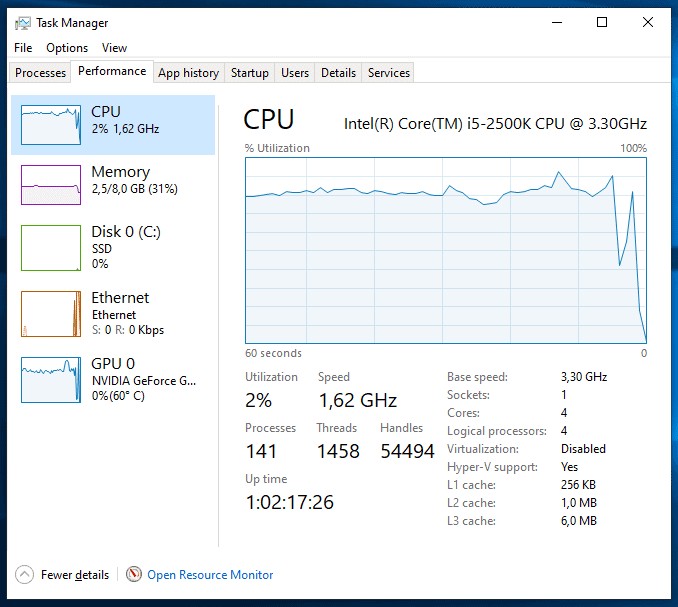
Die GPU-listing zeigt die Auslastung und die Temperatur richtig, wenn sich die Leistung wird geöffnet. Ein Klick auf GPU zeigt Diagramme und zusätzliche Informationen, und es ist möglich, ändern Sie die Diagramme durch Auswahl einer anderen Quelle; die Temperatur ist noch nicht verfügbar dort, so dass es nicht möglich ist, zu prüfen, Temperatur im Laufe der Zeit noch. Microsoft hat nicht verraten, ob es Pläne zu integrieren, die option in Zukunft baut.
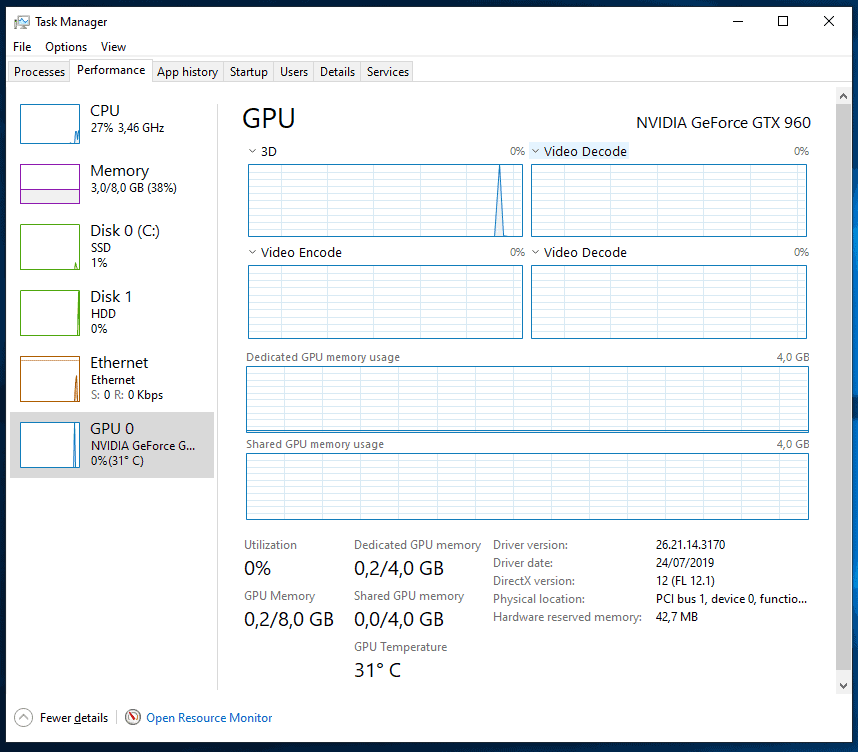
Die Temperatur kann sich ändern, sehr schnell abhängig von den Aufgaben. Es ist wahrscheinlich am besten, um die Task-Manager-option, um schnell überprüfen Sie die Temperatur, wenn Sie benötigen.
Third-party-Programme sind noch besser geeignet, wenn Sie weitere Informationen benötigen. Check-out Programme wie HWMonitor oder SpeedFan oder unsere übersicht über PC-Temperatur überwacht..
Sie könnten auch interessiert sein in der folgenden tutorials:
- Festplatten Temperatur-Schwellenwerte, Was Sie Wissen Müssen
- Überwachen Sie Ihre Windows-PC die Leistung beim spielen
Schlusswort
Die GPU-Temperatur Lesen kann nützlich sein, für eine schnelle überprüfung, aber da gibt es keine Geschichte, es ist nicht geeignet für umfangreiche Fehlersuche.
Jetzt Sie: haben Sie überprüfen die Temperaturen regelmäßig auf Ihren Geräten?